 视频监控系统测试方案资料.docx
视频监控系统测试方案资料.docx
- 文档编号:8957812
- 上传时间:2023-02-02
- 格式:DOCX
- 页数:127
- 大小:102.23KB
视频监控系统测试方案资料.docx
《视频监控系统测试方案资料.docx》由会员分享,可在线阅读,更多相关《视频监控系统测试方案资料.docx(127页珍藏版)》请在冰豆网上搜索。
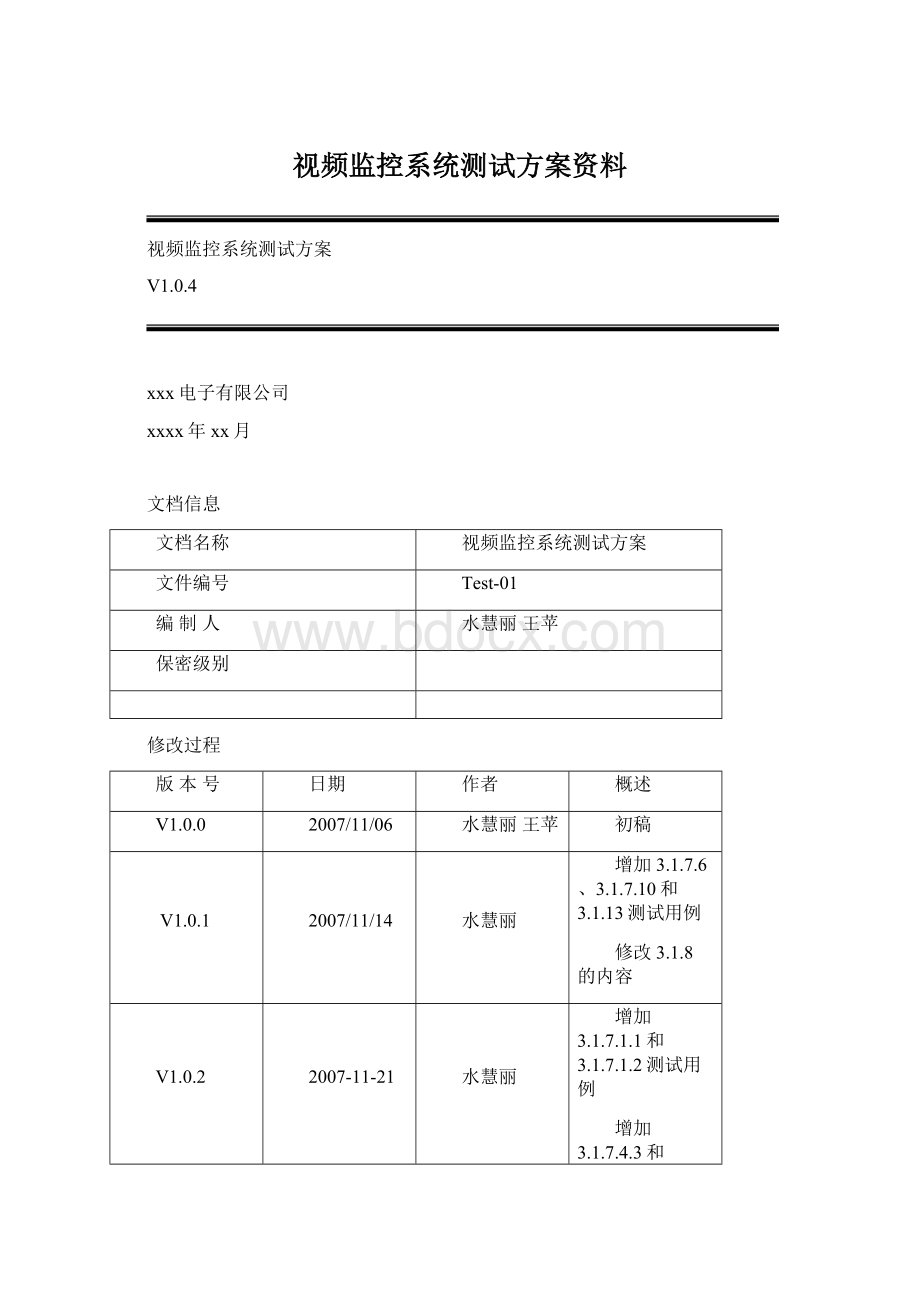
视频监控系统测试方案资料
视频监控系统测试方案
V1.0.4
xxx电子有限公司
xxxx年xx月
文档信息
文档名称
视频监控系统测试方案
文件编号
Test-01
编制人
水慧丽王苹
保密级别
修改过程
版本号
日期
作者
概述
V1.0.0
2007/11/06
水慧丽王苹
初稿
V1.0.1
2007/11/14
水慧丽
增加3.1.7.6、3.1.7.10和3.1.13测试用例
修改3.1.8的内容
V1.0.2
2007-11-21
水慧丽
增加3.1.7.1.1和3.1.7.1.2测试用例
增加3.1.7.4.3和3.1.7.4.4测试用例
V1.0.3
2007-12-10
水慧丽
修改内容;
3.1.7.5查看录像设置内容和录像状态
3.1.7.16异常提示
3.1.7.16.1终端不在线提示.
3.1.7.16.2终端分配空间满提示
3.1.7.16.3终端分配空间满后,设置新录像
3.1.7.16.4终端分配空间为0,设置录像
3.1.7.16.5录像服务器空间满提示
3.1.8空间管理
3.1.8.1循环使用空间
3.1.8.2不循环使用空间
3.1.8.3循环策略下增大录像空间
3.1.8.4循环策略下减小录像空间.
3.1.8.5不循环策略下空满未满时增大录像空间
3.1.8.6不循环策略下空间满后增大录像空间
3.1.8.7不循环策略下减小录像空间
3.1.8.8循环策略变不循环
3.1.8.9不循环策略变循环
3.1.8.10循环策略变不循环&空间变小
3.1.8.11循环策略变不循环&空间变大
3.1.8.12不循环策略变循环&空间变大
3.1.8.13不循环策略变循环&空间变小
3.1.8.14将已分配的空间置0
3.1.8.15空间释放
3.1.10录像查询
3.1.10.1查看所有录像
3.1.10.2按终端名称查询
3.1.10.3按录像类型查询
3.1.10.4按时间查询
3.1.10.5查询正在录像的记录
3.1.10.6组合查询
V1.0.4
20087-3-10
水慧丽
去掉“隐私保护”功能测试用例
1编写目的
本文档是家庭视频监控系统测试方案,在文档中规定了家庭视频监控系统的测试方法、测试环境、测试工具和测试内容。
目的在于检验家庭视频监控系统功能的正确性、系统的稳定性和性能指标。
测试人员应以此文档为准,依此进行测试、提交相关缺陷列表及测试报告。
2测试环境
2.1硬件环境
编号
设备名称
用途
设备信息
网卡
数量
备注
1
Proxy服务器
信令转发
2
媒体服务器
视频分发
3
录像服务器
录像
4
业务平台
业务
5
终端
用于视频源采集
产品序号:
IPC1002
Firmware:
v1.1.0.13
100M
1
6
用户PC1
视频浏览
PentiumIV2.4GHzCPU256MBMemory40GHD
100M
1
7
用户PC2
视频浏览
PentiumIV1.8GHzCPU256MBMemory40GHD
100M
1
8
用户PC3
视频浏览
PentiumIV1.8GHzCPU256MBMemory20GHD
100M
1
9
交换机
局域网连接
Cisco1000M交换机
1000M
1
10
ADSLmodem
终端拨号接入公网
1
2.2软件环境
编号
名称
操作系统
软件
备注
1
Proxy服务器
LinuxAS4
Proxy可执行程序
Pagent可执行程序
2
媒体服务器
LinuxAS4
MCC可执行程序
MRS可执行程序
3
业务平台
LinuxAS4
Tomcat、oracle,业务平台客户端、服务端软件
4
录像服务器
LinuxAS4
ms可执行程序
5
客户端
WIN2000
WIN2003
WINXP
InternetExplorer6.0
2.3测试工具
编号
名称
用途
备注
1
DUMeter网络码流测试软件
测试上传、下载码流
2
Ethereal
网络嗅探分析
2
UltraEdit
观看数据包内容
3
电子秒表
网络视频延时
2.4网络拓扑
图1-1功能测试环境
图1-2性能测试环境
3测试内容
3.1系统功能
3.1.1视频监控
3.1.1.1监控控件下载及更新
测试编号:
3.1.1.1
项目:
控件下载—监控控件下载及更新
测试目的:
测试系统是否可以正常下载监控视频所需的IPSurClient控件
预置条件:
系统启动、终端连接到系统平台
用户端操作系统分别安装windows2000、xp和2003,以及IE6,IE安全设置按照下图所示进行设置:
测试步骤:
1.用户在windows2000系统下登录系统平台客户端,点击某个终端名称,按照提示安装Vimicro提供的控件
2.用户在windowsxp系统下登录系统平台客户端,点击某个终端名称,按照提示安装Vimicro提供的控件
3.用户在windows2003系统下登录系统平台客户端,点击某个终端名称,按照提示安装Vimicro提供的控件
4.到C:
\WINDOWS\DownloadedProgramFiles下查看是否有IPSurClientclass控件
5.在服务器上更新控件,在不删除原有控件的情况下,退出客户端,重新登录,按照提示下载新控件,到C:
\WINDOWS\DownloadedProgramFiles下检查控件版本是否变化
预期结果:
1.1、第一次登录客户端,在windows2000/xp/2003下按照系统提示成功安装控件,在系统目录C:
\WINDOWS\DownloadedProgramFiles下找到IPSurClientClass控件
2.2、在不同系统下均可成功更新控件
结论:
通过()未通过()部分通过()未测试()部分测试并通过()
备注:
3.1.1.2视频监控
测试编号:
3.1.1.2
项目:
视频监控
测试目的:
测试系统是否可以正常监控视频
预置条件:
系统启动、终端连接到系统平台
用户端操作系统分别安装windows2000、xp和2003,以及IE6
测试步骤:
1.用户在windows2000系统下登录系统平台客户端,选择一终端观看视频
2.用户在windowsxp系统下登录系统平台客户端,选择一终端观看视频
3.用户在windows2003系统下登录系统平台客户端,选择一终端观看视频
预期结果:
3.在windows2000/xp/2003下均可进行视频监控,视频播放正常,无马赛克或拖影现象
结论:
通过()未通过()部分通过()未测试()部分测试并通过()
备注:
3.1.1.3调节视频分辨率
测试编号:
3.1.1.3
项目:
调节视频分辨率
测试目的:
测试系统是否可以进行视频分辨率调节
预置条件:
系统启动、终端连接到系统平台
用户端分别安装Windows2000、2003、xp操作系统,以及IE6
测试步骤:
1.登录客户端,打开一路终端视频,观察其视频大小,例如为640*480
2.登录业务后台,将终端的视频大小修改为320*240
3.用户在客户端关闭视频,再次打开(注意此时要求没有其他用户观看视频或录像;如果有录像或其他用户观看视频,要在业务后台重启终端,再次打开视频会按照新的分辨率传输视频)
预期结果:
在windows2000/2003/xp系统下,用户再次打开视频时,视频大小按照后来设置的分辨率传输视频,不出现马赛克或拖影现象
结论:
通过()未通过()部分通过()未测试()部分测试并通过()
备注:
3.1.1.4调节视频帧率
测试编号:
3.1.1.4
项目:
调节视频帧率
测试目的:
测试系统是否可以进行帧率调节
预置条件:
系统启动、终端连接到系统平台
用户端分别安装Windows2000、2003、xp操作系统,以及IE6
测试步骤:
1.登录客户端,打开一路终端视频
2.登录业务后台,修改终端的帧率
3.用户在客户端关闭视频,再次打开(注意此时要求没有其他用户观看视频或录像;如果有录像或其他用户观看视频,要在业务后台重启终端,再次打开视频会按照新的设置传输视频))
预期结果:
在windows2000/2003/xp系统下,用户再次打开视频时,视频按照新设置的帧率传输,不出现马赛克或拖影现象
结论:
通过()未通过()部分通过()未测试()部分测试并通过()
备注:
3.1.1.5调节视频亮度
测试编号:
3.1.1.5
项目:
调节视频亮度
测试目的:
测试系统是否可以进行视频亮度调节
预置条件:
系统启动、终端连接到系统平台
用户端分别安装Windows2000、2003、xp操作系统,以及IE6
测试步骤:
1.用户端使用Windows2000系统,用户登录客户端
2.选择一路视频进行操作,分别在320*240、640*480分辨率下进行增大视频亮度、减小视频亮度、复位操作
3.用户端使用Windows2003系统,用户登录客户端
4.选择一路视频进行操作,分别在320*240、640*480分辨率下进行增大视频亮度、减小视频亮度、复位操作
5.用户端使用WindowsXP系统,用户登录客户端
6.选择一路视频进行操作,分别在320*240、640*480分辨率下进行增大视频亮度、减小视频亮度、复位操作
预期结果:
在windows2000/2003/xp系统下,在320*240、640*480分辨率下均可进行亮度调节
结论:
通过()未通过()部分通过()未测试()部分测试并通过()
备注:
3.1.1.6调节视频对比度
测试编号:
3.1.1.6
项目:
调节视频对比度
测试目的:
测试系统是否可以进行视频对比度调节
预置条件:
系统启动、终端连接到系统平台
用户端分别安装Windows2000、2003、xp操作系统,以及IE6
测试步骤:
1.客户端使用Windows2000系统,用户登录客户端
2.选择一路视频进行操作,分别在320*240、640*480分辨率下进行增大视频对比度、减小视频对比度、复位操作
3.客户端使用Windows2003系统,用户登录客户端
4.选择一路视频进行操作,分别在320*240、640*480分辨率下进行增大视频对比度、减小视频对比度、复位操作
5.客户端使用WindowsXP系统,用户登录客户端
6.选择一路视频进行操作,分别在320*240、640*480分辨率下进行增大视频对比度、减小视频对比度、复位操作
预期结果:
在windows2000/2003/xp系统下,在320*240、640*480分辨率下视频播放正常,可调节图像的对比度
结论:
通过()未通过()部分通过()未测试()部分测试并通过()
备注:
3.1.1.7调节图像质量
测试编号:
3.1.1.7
项目:
调节图像质量
测试目的:
测试系统是否可以进行图像质量调节
预置条件:
系统启动、终端连接到系统平台
用户端分别安装Windows2000、2003、xp操作系统,以及IE6
测试步骤:
1.客户端使用Windows2000系统,用户登录客户端
2.选择选择一路视频进行操作,分别在320*240、640*480分辨率下进行增加图像质量、降低图像质量、复位操作
3.客户端使用Windows2003系统,用户登录客户端
4.选择一路视频进行操作,分别在320*240、640*480分辨率下进行增加图像质量、降低图像质量、复位操作
5.客户端使用WindowsXP系统,用户登录客户端
6.选择一路视频进行操作,分别在320*240、640*480分辨率下进行增加图像质量、降低图像质量、复位操作
预期结果:
在windows2000/2003/xp系统下,在320*240、640*480分辨率下视频播放正常,可调节视频的图像质量
结论:
通过()未通过()部分通过()未测试()部分测试并通过()
备注:
3.1.2云台控制
3.1.2.1云台基本功能
测试编号:
3.1.2.1
项目:
云台控制
测试目的:
测试系统在监控过程中是否可以进行云台控制
用户端分别安装Windows2000、2003、xp操作系统,以及IE6
预置条件:
系统启动、终端连接到系统平台
测试步骤:
1.用户登录客户端
2.选择一路视频进行监控
3.对云台反复进行上、下、左、右、上下巡航、左右巡航、复位操作
4.观察视频变化
预期结果:
云台可控,客户端根据用户对云台的控制显示不同角度的视频,视频正常传输
结论:
通过()未通过()部分通过()未测试()部分测试并通过()
备注:
3.1.2.2云台极限值
测试编号:
3.1.2.2
项目:
云台控制
测试目的:
测试系统在监控过程中将云台转动到极值时,视频是否出现停止传输等现象
预置条件:
系统启动、终端连接到系统平台
用户端分别安装Windows2000、2003、xp操作系统,以及IE6
测试步骤:
1.用户登录客户端
2.选择一路视频进行监控
3.对云台进行控制,分别将云台转动到最左、最右、最上、最下,重复操作
4.将云台巡航操作2小时
5.观察视频变化
预期结果:
云台可控,用户端根据用户对云台的控制显示不同角度的视频,视频正常传输,无异常
结论:
通过()未通过()部分通过()未测试()部分测试并通过()
备注:
3.1.2.3云台控制权限
测试编号:
3.1.2.3
项目:
云台控制
测试目的:
测试多用户同时对云台控制时的使用模式
预置条件:
系统启动、终端连接到系统平台
用户端分别安装Windows2000、2003、xp操作系统,以及IE6
测试步骤:
1.3个用户登录系统平台
2.选择一路视频进行监控
3.分别对云台进行上、下、左、右、巡航操作
4.观察各自客户端视频变化
预期结果:
云台可控,争用模式
结论:
通过()未通过()部分通过()未测试()部分测试并通过()
备注:
3.1.3字幕时间戳显示
测试编号:
3.1.3
项目:
字幕时间戳显示
测试目的:
测试系统是否显示字幕、时间戳
预置条件:
系统启动、终端连接到系统平台
用户端分别安装Windows2000、2003、xp操作系统,以及IE6
测试步骤:
1.用户登录客户端
2.选择一路视频进行监控,观察是否显示字幕和时间戳(字幕默认内容为终端的显示名称),内容是否正确
3.修改终端的显示名称
4.重启终端
5.再次打开终端的视频,观察字幕内容
预期结果:
1.用户可在视频中看到字幕、时间戳,字幕内容为终端的显示名称,时间戳为当前北京时间
2.修改显示名称后,重启终端,字幕显示为新的显示名称
结论:
通过()未通过()部分通过()未测试()部分测试并通过()
备注:
3.1.4拍照
测试编号:
3.1.5
项目:
拍照
测试目的:
测试系统是否可以进行拍照
预置条件:
系统启动、终端连接到系统平台
用户端分别安装Windows2000、2003、xp操作系统,以及IE6
测试步骤:
1.用户登录客户端
2.选择一路视频进行监控,点击“拍照”按钮
3.连续拍照,检查拍照结果,页面是否有异常
预期结果:
2000系统下弹出保存路径,可看到所拍的jpg格式的图片,用看图工具可打开看
2003或xp系统下,直接显示所拍图片
结论:
通过()未通过()部分通过()未测试()部分测试并通过()
备注:
3.1.5客户端本地录像
3.1.5.1短时间本地录像
测试编号:
3.1.6.1
项目:
客户端本地录像—短时间录制
测试目的:
测试系统是否可以进行客户端本地录像
预置条件:
系统启动、终端连接到系统平台;
用户端分别安装Windows2000、2003、xp操作系统,以及IE6
测试步骤:
1.用户登录系统平台
2.选择一路视频进行监控,点击“录像”按钮,录制一段时间后点击“停止”按钮。
预期结果:
1.点击“停止”按钮后弹出录像保存路径,可看到录制的录像文件,可用支持Mjpegcodec的常用播放器播放
2.播放视频显示字幕和时间戳。
结论:
通过()未通过()部分通过()未测试()部分测试并通过()
备注:
3.1.5.2长时间本地录像
测试编号:
3.1.6.2
项目:
客户端本地录像—长时间录制
测试目的:
测试系统是否可以进行客户端长时间本地录像,文件达2g后是否新写文件
预置条件:
系统启动、终端连接到系统平台;
用户端分别安装Windows2000、2003、xp操作系统,以及IE6
测试步骤:
1.用户登录系统平台
2.选择一路视频进行监控,点击“录像”按钮,录制24小时后点击“停止”按钮。
预期结果:
1.点击“停止”按钮后弹出录像保存路径,可看到录制的录像文件,文件最大为2g,满2g后另写一个新文件
2.每个文件都可正常播放,字幕和时间戳显示正确
结论:
通过()未通过()部分通过()未测试()部分测试并通过()
备注:
3.1.5.3本地录像中终端重启或掉线
测试编号:
3.1.6.3
项目:
客户端本地录像—录像中终端重启或掉线
测试目的:
测试系统是否对本地录像中的异常进行处理,录像文件是否完好
预置条件:
系统启动、终端连接到系统平台;
用户端分别安装Windows2000、2003、xp操作系统,以及IE6
测试步骤:
1.用户登录系统平台
2.选择一路视频进行监控,点击“录像”按钮
3.录制一段时间后,重启终端或者拔掉终端的网线
4.一段时间后,插上终端网线或终端重启好
5.到录像保存目录检查录像文件,播放录像文件
预期结果:
1.终端重启或掉线后,本地录像结束,不再录制
2.用常用播放器可以播放,视频显示字幕和时间戳。
结论:
通过()未通过()部分通过()未测试()部分测试并通过()
备注:
3.1.6中心录像
3.1.6.1按天设置中心录像
3.1.6.1.1结束时间为当日
测试编号:
3.1.7.1.1
项目:
中心录像—按天设置,当日结束录像
测试目的:
测试系统是否可以按天设置中心录像,设置后是否正常录制
用户端分别安装Windows2000、2003、xp操作系统,以及IE6
预置条件:
系统启动、终端连接到系统平台
测试步骤:
1.用户登录客户端,
2.选择一个终端,按天设置一条中心录像,选择开始时间,结束时间选择当日某个时间点,保存录像设置
3.进入录像查看页面,点播录像,检查录像播放内容和时间的正确性
预期结果:
1.录像开始后,录像查看页面显示一条“正在录像”的中心录像记录
2.当日设定的时间到后,录像结束
3.每天都按照这个时间进行录像,录像点播正常
Note:
如果设定的录像时间为:
0点0分---23点59分,则是全天录像,页面上每天生成一条中心录像记录,录制24小时
结论:
通过()未通过()部分通过()未测试()部分测试并通过()
备注:
3.1.6.1.2结束时间为次日
测试编号:
3.1.7.1.2
项目:
中心录像—按天设置,次日结束录像
测试目的:
测试系统是否可以按天设置中心录像,设置后是否正常录制
用户端分别安装Windows2000、2003、xp操作系统,以及IE6
预置条件:
系统启动、终端连接到系统平台
测试步骤:
1.用户登录客户端
2.选择一个终端,按天设置一条中心录像,选择开始时间、结束时间选择次日某个时间点,保存录像设置
3.进入录像查看页面,点播录像,检查录像播放内容和时间的正确性
预期结果:
1.录像开始后,录像查看页面显示一条“正在录像”的中心录像记录
2.录像到设置的次日时间点停止,录像点播正常
3.录像重复录制,当日设定时间点开始,次日设定时间点结束,播放内容与实际一致
结论:
通过()未通过()部分通过()未测试()部分测试并通过()
备注:
3.1.6.2按日期设置中心录像
测试编号:
3.1.7.2
项目:
中心录像—按日期设置
测试目的:
测试系统是否可以按天设置中心录像,设置后是否正常录制
用户端分别安装Windows2000、2003、xp操作系统,以及IE6
预置条件:
系统启动、终端连接到系统平台
测试步骤:
1.用户登录客户端,按天设置一条中心录像策略,设置好开始时间(年月日时分)和结束时间(年月日时分),保存录像设置
2.进入录像查看页面,检查录像记录的开始时间、结束时间显示是否正确,点播录像
预期结果:
1、录像开始后,录像查看页面显示一条“正在录像”的中心录像记录,录像结束后显示的开始时间、结束时间等信息正确
2、录像可点播,内容与实际一致
结论:
通过()未通过()部分通过()未测试()部分测试并通过()
备注:
3.1.6.3按周设置不循环录像
测试编号:
3.1.7.3
项目:
中心录像
测试目的:
测试系统按周不循环录像的功能是否可用
预置条件:
系统启动、终端连接到系统平台
用户端分别安装Windows2000、2003、xp操作系统,以及IE6
测试步骤:
1.用户登录客户端,进入录像设置页面
2.选择终端1,设置按周录像,采用当天时间设置,例如:
周一某个时间点----周一某个时间点;周二某个时间点----周二某个时间点;周六某个时间点----周六某个时间点;周日某个时间点----周日某个时间点
3.选择终端2,设置按周录像,采用跨日时间设置,例如:
周一某个时间点----周二某个时间点;周一某个时间点---周日某个时间点;周二某个时间点----周六某个时间点;周四某个时间点----周五某个时间点
4.录像开始后进入录像查看页面
预期结果:
各终端按照设定的时间录像,且只在设定周的时
- 配套讲稿:
如PPT文件的首页显示word图标,表示该PPT已包含配套word讲稿。双击word图标可打开word文档。
- 特殊限制:
部分文档作品中含有的国旗、国徽等图片,仅作为作品整体效果示例展示,禁止商用。设计者仅对作品中独创性部分享有著作权。
- 关 键 词:
- 视频 监控 系统 测试 方案 资料
 冰豆网所有资源均是用户自行上传分享,仅供网友学习交流,未经上传用户书面授权,请勿作他用。
冰豆网所有资源均是用户自行上传分享,仅供网友学习交流,未经上传用户书面授权,请勿作他用。


 《Java程序设计》考试大纲及样题试行.docx
《Java程序设计》考试大纲及样题试行.docx
